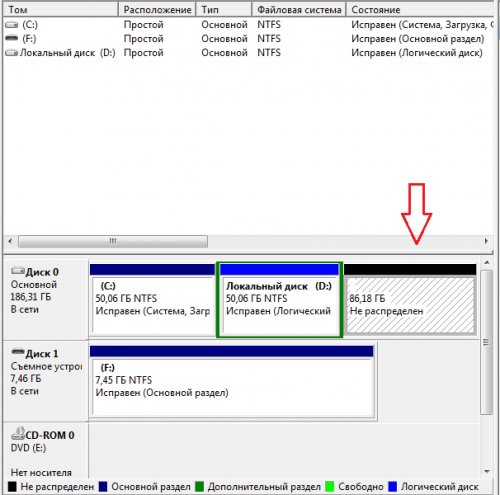Як налаштувати Windows після розширення диска
- Головна
- Блог
- Інструкції
- Як налаштувати Windows після розширення диска
Збільшити дисковий простір — один з найбільш частих приводів для звернення до технічної підтримки серед наших клієнтів. Це і недивно, бізнес зростає, а з ним зростають і запити до ресурсів. Із хмарним VPS-конструктором змінити об'єм диска — елементарна задача. Ми оперативно виділяємо додатковий простір. За вами залишається зовсім небагато — прийняти його з боку системи. Це дуже просто.
Дотримуйтесь покроковоъ інструкції або дивіться відео в кінці цієї статті.
1. Натисність Win + R > diskmgmt.msc > OK
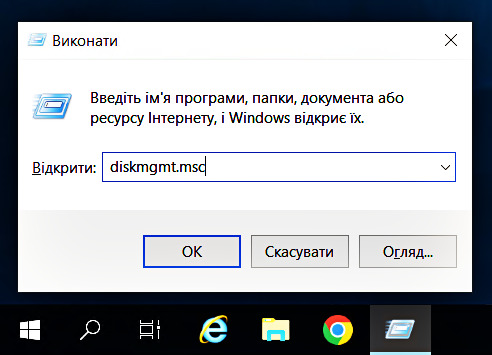
Позначена чорним кольором ділянка — це ваш нерозподілений дисковий простір. Саме його ми зараз і освоїмо. :)
2. Натисніть правою кнопкою миші на диск та виберіть Розширити том.
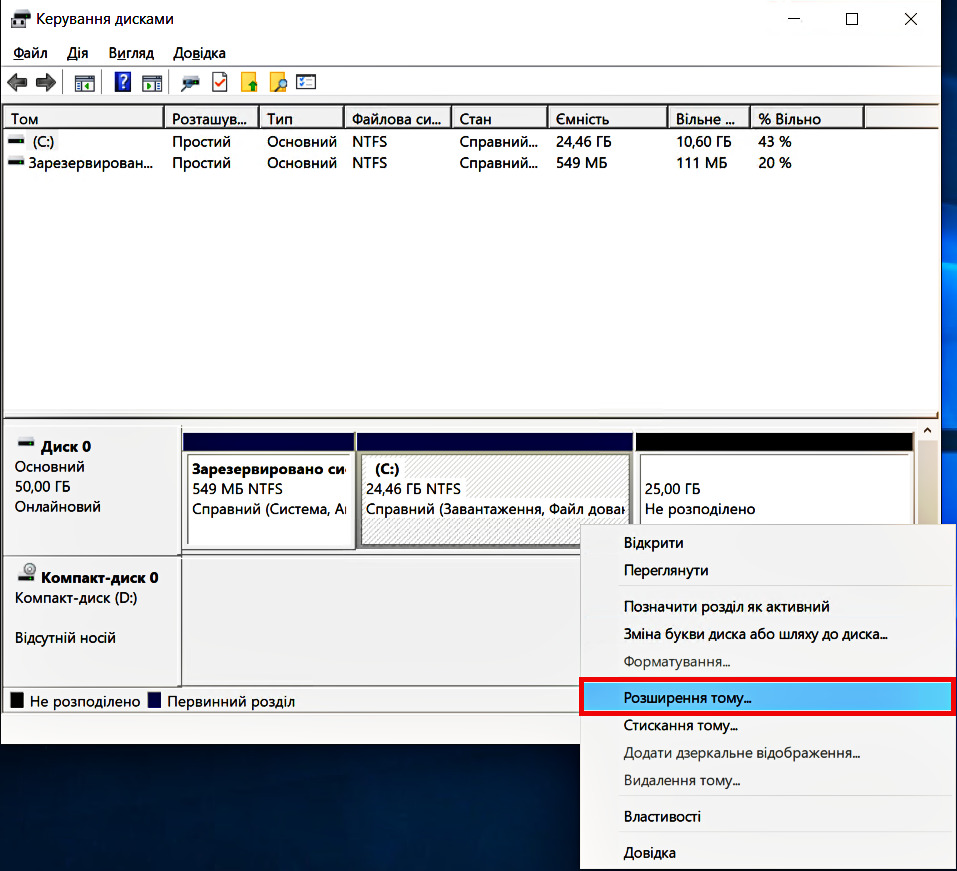
3. У наступному вікні просто натисність Далі.
4. Потім впишіть у поле Виберіть розмір простору, що виділяється, скільки об'єму потрібно додати до цього тому.
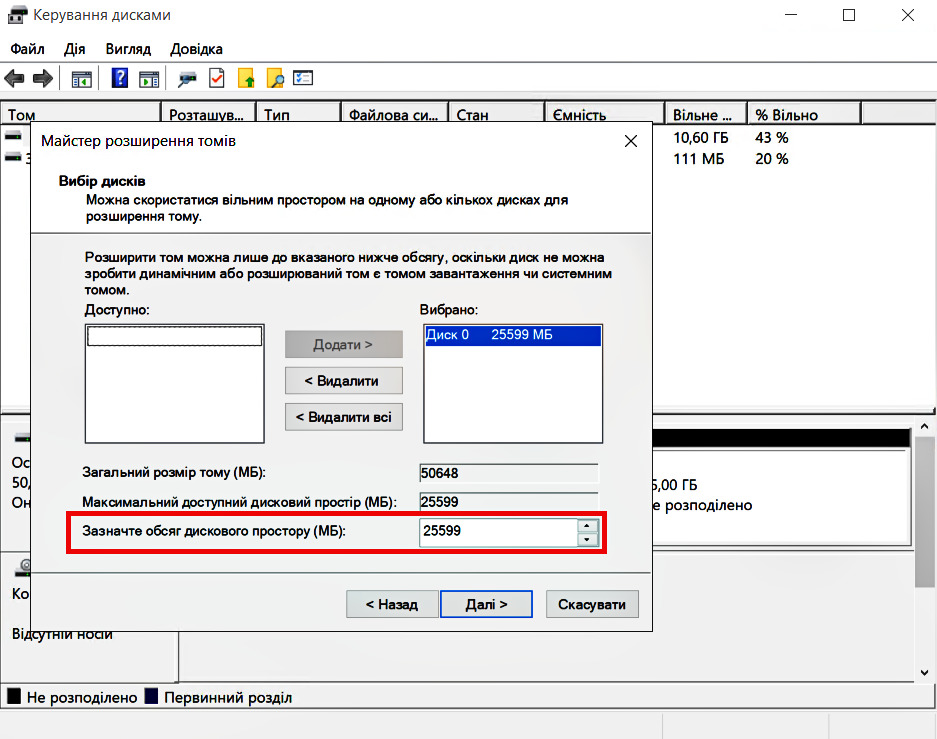
5. У наступному вікні натисніть Готово — дисковий простір розширено.
6. Також можна створити новий том — натисність правою кнопкою миші на чорну нерозподілену ділянку та виберіть Створити простий том.
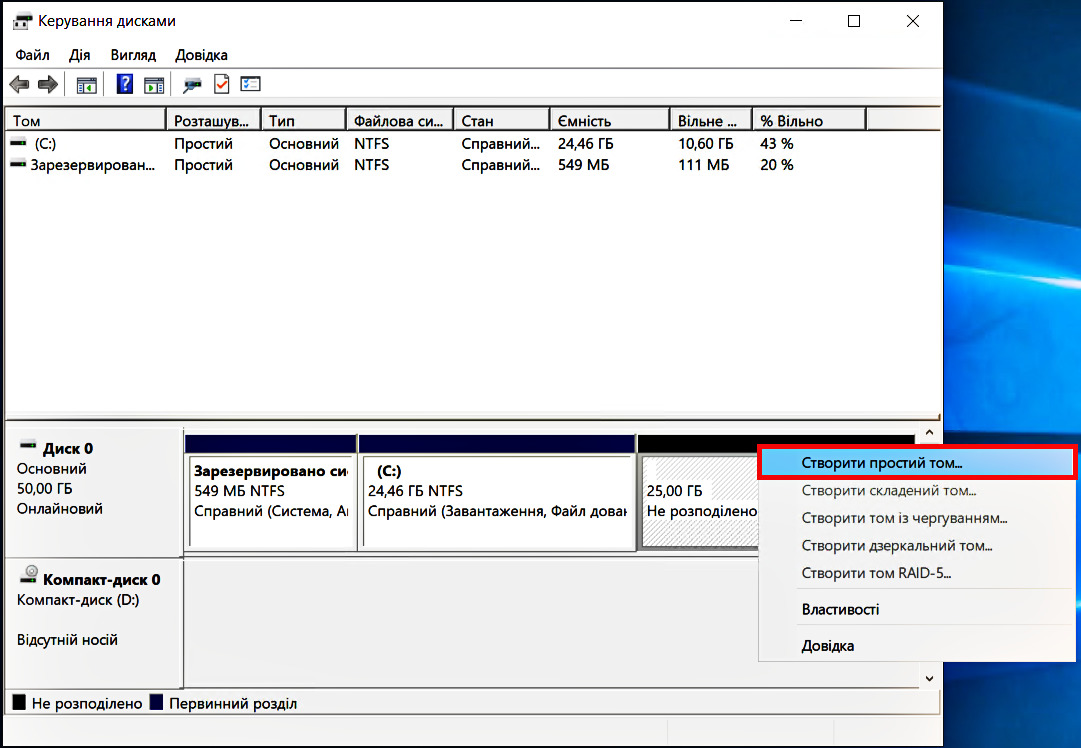
7. Далі залишиться лише вибрати розмір та назву тому (система сама покроково проведе вас по пунктах), декілька разів натиснути Далі — і готово.
У відео-інструкції також детально розповідаємо як налаштувати Windows після розширення диска.
Як бачите, нічого складного. Та якщо у вас з'явилися додаткові запитання або ви хотіли б більш детально дізнатися про інші хмарні рішення для вашого бізнесу, звертайтеся до нас за грамотною консультацією 24×7.